iPhone не видит беспроводные Bluetooth-наушники
В случае беспроводных наушников могут возникать проблемы, в том числе связанные с iOS. В первую очередь попробуйте перезапустить Bluetooth и повторите сопряжение с аксессуаром. Для этого пройдите в «Настройки» —, «Bluetooth».

Убедитесь в работоспособности наушников. Подключите их к другому девайсу и проверьте наличие звука
Также обратите внимание на крупные источники помех и учтите, что Bluetooth-сигнал простирается лишь на несколько метров (как правило, около 2-3) и плохо проникает через бетонные стены
Кроме того, немаловажным моментом является одновременное подключение наушников. В iOS 11.3 появилась функция AirPlay 2, которая дает возможность сопряжения нескольких источников звука в один момент времени. В более ранних версиях системы такой функциональности нет, поэтому включить музыку сразу на двух наушниках не получится
Поэтому обращайте внимание на то, что нельзя одновременно использовать несколько аксессуаров
AirPods
Если у вас фирменные наушники AirPods, то проделайте следующие операции:
- Откройте зарядный кейс рядом с iPhone, на экране смартфона должно появляться соответствующе меню.
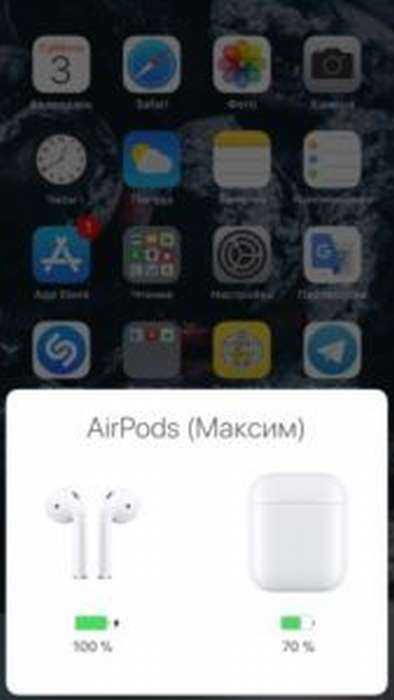
Если ничего не произошло, то следует стереть данные AirPods. Для этого откройте чехол наушников и зажмите на 15 секунд кнопку на корпусе аксессуара. Светодиод AirPods должен начать мигать белый светом. После чего повторите сопряжение.
Попробуйте подключить к iPhone любой другой Bluetooth-гаджет. Если попытка не удалась и смартфон по-прежнему не видит аксессуар, обратитесь в сервисный центр.
Сторонние наушники
В первую очередь будьте уверены, что девайс работоспособен и заряжен. При подключении сторонних наушников зажмите соответствующую кнопку сопряжения на корпусе аксессуара. После этого зайдите в меню Bluetooth на iPhone и выберете нужный девайс.
Можно также попробовать принудительное отключение наушников. Для пройдите в настройки Bluetooth, найдите нужный аксессуар и выберете пункт ",Забыть это устройство",.

Если проблему с подключением наушников решить так и не удалось, то среди программных исправлений остается лишь полный сброс iPhone. Его можно сделать прямо на устройстве, пройдя в «Настройки» —, «Основные» —, «Сброс». При этом все данные будут потеряны.
Альтернативным способом сброса настроек является подключение к ПК. Для этого следует подсоединить iPhone к компьютеру, запустить программу iTunes и выполнить восстановление устройства.
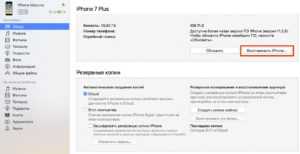
Проблема с телефоном
Бесспорно, блютуз-гарнитура пользуется спросом. И проблемы с ее работой вызывают далеко не приятные впечатления. С простыми неисправностями, конечно же, можно справиться самостоятельно (как это сделать, описано выше). А вот серьезную проблему решить будет не так легко.
Если вы разобрались, почему блютуз-гарнитуру не видит телефон, и выявили, что причина этому — неисправность последнего, то помочь смогут только в сервисном центре. Как правило, специалисты проверяют состояние контактов. Для этого понадобится полностью разобрать аппарат. Сначала его выключают, после извлекают сим-карты и флешку. Специальными отвертками откручивают болты, крепящие корпус. Сняв панели, можно осмотреть контакты. Бывает такое, что они окисляются или пригорают.
Иногда сбои в работе телефона появляются, если полностью заполнена оперативная память. Почистить ее можно самостоятельно. Для этого рекомендуется сделать сброс настроек до заводских. Понадобится зайти в меню. Найти пункт «Настройки». После перейти во вкладку «Восстановление и сброс». Там найти пункт «Сброс всех параметров до значений по умолчанию».
Важно помнить, что при данной опции удаляется вся информация с телефона. Поэтому для сохранения файлов лучше сделать резервную копию, а фото и музыку сохранить на внешнем накопителе
Что можно делать в наушниках?
Воспроизведение аудиозаписей
Когда наушники AirPods подключены и подготовлены к эксплуатации, они начинают работать автоматически сразу после того, когда пользователь вставит гарнитуру в уши. Если вынуть из уха хотя бы один наушник, то звучание пропадает, однако, когда гарнитура возвращается на место в течение 15 секунд, тогда возобновляется и звукопередача. AirPods связывается с iPhone и Apple Watch одновременно. Синхронизация звука между ними происходит автоматически.
Siri – Ваш помощник во всем
Чтобы воспользоваться помощью Siri в AirPods второго поколения, достаточно просто сказать «Привет, Siri». В гарнитурах первого поколения для активации Siri необходимо дважды прикоснуться к наушнику. Данная функция обеспечивает возможность через наушники воспроизводить музыку, задавать вопросы (добавить громкость, приостановить музыку и т.д.).

Причины почему iPhone не находит Bluetooth-устройства
Проблемы при соединении гаджетов могут быть связаны с неполадками оборудования или программными сбоями.
Первая причина не связана со смартфоном. На устройстве не включено соединение через блютуз. В большинстве случаев для смены режима на колонках предусмотрена кнопка, которая переключает воспроизведение с флешки, радио и Bluetooth. Попробуйте понажимать клавишу.
Вторая причина. Если iPhone не ищет Bluetooth-устройства, иногда проблемы появляются по причине слабого уровня заряда батареи. Один из гаджетов (либо оба) недостаточно заряжен, и оборудованию не хватает напряжения для подключения. Убедитесь, что уровень аккумуляторов на девайсах в норме. Если необходимо, то зарядите.
Третья причина, почему Айфон не находит Блютуз колонку, или происходит сбой создания пары, может быть связана с программной ошибкой. Решение простое – «забыть» девайс в настройках смартфона.
- Перейдите в «Настройки».
- Выберите вкладку «Bluetooth».
- Нажмите на восклицательный знак напротив колонки, затем – «Забыть это устройство».
Иногда проблема решается простой перезагрузкой телефона. Возможно, после этого он будет видеть колонку, искать другие девайсы.
Четвертая причина, по которой Айфон не находит колонку через Блютуз, – неисправность аппаратной части одного из устройств. Если на Айфоне не включается Блютуз, есть вероятность, что деталь неисправна. Чтобы подтвердить это, попробуйте подключить девайс к другому телефону, а к своему – другую колонку.
Если проблема подтвердилась, можно сделать сброс настроек (помните про создание резервных копий). Проблема осталась – обратитесь в сервисный центр, в нем заменят неисправные детали. После ремонта интерфейс будет включаться и работать.
Пятая причина. Нередки проблемы, когда телефон не может подключиться к беспроводным наушникам, принтеру, моноподу, телевизору, другим мультимедийным устройствам. Большинство проблем схожи с теми, когда у смартфона нет подключения к колонке. В некоторых случаях проблема появляется из-за несовместимости версий оборудования.
Почему это важно? Старая модель телефона может некорректно соединяться с девайсами, не находить их по причине технических ограничений. В этом случае поможет только подбор подходящих моделей беспроводного оборудования либо покупка нового смартфона
Почему наушники JBL не подключаются?
Разобравшись с одним переходим к наушникам, а именно причинам неполадок в работе:
- Расстояние между телефоном и наушниками превышает норму. У всех фирм этот отрезок разный, может доходить до 10 метров, у кого-то больше или меньше.
- В настройках не стоит функция «Сохраненное соединение».
- Забыли включить блютуз на телефоне, кажется забавным, но это одна из самых частых причин возникновения проблемы.
- Классический сбой для которого требуется перезагрузка.
- Аккумулятор в наушниках разряжен и поэтому пропало соединение, да и сами наушники не работают. Некоторые не сразу обращают на это внимания, так как на устройстве нет индикатора зарядки.
Пошаговое подключение:
- Убедитесь, что они подключались только к вашему устройству. Если до этого ваш друг их использовал и у него ещё включен Bluetooth, то будет происходить автоматическое подключение к нему.
- Заходим в настройки, в подключенные устройства, блютуз, ищем наше устройство и тыкаем на него. Чуть выше будет кнопка «включено», кликните на нее, чтобы в будущем подключение происходило автоматически.
- Если что-то не выходит перезагрузите свой телефон.
Это интересно: как включить уличный режим в JBL колонке
Звук в наушниках полностью отсутствует

Достаточно часто пользователи сталкиваются с тем, что звука в гарнитуре нет совсем. В такой ситуации не стоит исключать поломки. Но также не стоит забывать и о возможном сбое в работе операционной системы смартфона. Чтобы проверить, нужно ли выполнять замену наушников или разъема, попробуйте провести следующие проверочные действия:
- Если наушники на айфоне не работают, подключите их и перезагрузите девайс. Достаточно часто данный способ помогает исправить много возникающих сбоев.
- Подключите к телефону другую гарнитуру и воспроизведите через нее музыку. Если все работает, значит, проблема в наушниках. Если же нет, то, возможно, неисправен порт. Если у вас седьмая модель смартфона и выше, подключите кабель зарядки. Если батарея начинает восстанавливаться, то проблема, скорее всего, в наушниках.
- Убедитесь в том, что у вас отключена функция AirPlay. Она имеет возможность посылать звук не в наушники, а на другие динамики. Также отключите функцию Bluetooth. Откройте центр управления и убедитесь, что эти два параметра не активны.
Как установить Bluetooth на iPhone с помощью JB
Инструкция по установке блютуз на iPhone с JeilBreak с использованием совместного доступа Tweek AirBlue.
- Включите Bluetooth на устройстве, которое вы хотите подключить к iPhone. Посмотрите инструкции, как это делается — нажатием специальной кнопки, ввода пароля и т. Д.
- Откройте настройки iPhone и перейдите в раздел «Bluetooth». Переведите переключатель в активное положение.
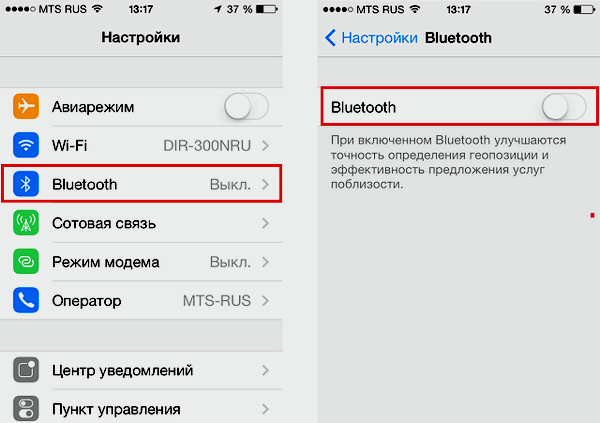
Начнется сканирование окружающего пространства (диапазон технологии составляет около 10 метров, лучше разместить устройства рядом). Если устройство не найдено, убедитесь, что вы правильно включили Bluetooth и повторите попытку.
Чтобы убедиться, что аксессуар подключен, просмотрите строку состояния iPhone. Если значок Bluetooth синий или белый, значит, устройство подключено и правильно за работой . Если значок серый, то аксессуар не найден.
Статус Bluetooth на iPhone и в наушниках (колонке)
Аналогичную инструкцию по исправлению ошибки, когда наушники перестали работать на телефонах Android, мы уже разбирали в соседней статье на сайте. Проблема свойственна как китайским моделям, так и фирменным AirPods. Но прежде чем приступить к устранению неполадок, полезно получить базовое представление о том, как работает подключение по технологии Bluetooth.
Устройство Bluetooth, в нашем случае iPhone, которое ищет удаленные наушники или колонку, находится в режиме запроса. Устройство, ожидающее обнаружения, например гарнитура Bluetooth, находится в режиме обнаружения.
Соответственно для начала проверьте, включен ли Bluetooth на вашем смартфоне. Нажмите «Настройки» и выберите «Bluetooth». Убедитесь, что переключатель Bluetooth показывает «Вкл».
Если беспроводная сеть включена, то iPhone автоматически находится в состоянии поиска доступных устройств. Когда они будет найдены, то по мере идентификации появляются в списке. Найдите среди них по названию наушники, коснитесь и следуйте инструкциям, чтобы завершить процесс сопряжения.
Если блютуз наушники, которые вы ищете, не отображается в списке результатов поиска Bluetooth девайсов, убедитесь, что они включены и находятся в режиме обнаружения. Процесс перевода гарнитуры в этот режим различается в зависимости от модификации. В каких-то случаях достаточно просто вынуть их из кейса, а где-то необходимо наоборот оставлять их в чехле и нажать на кнопку. Поэтому лучше всего ознакомиться с пользовательской документацией, чтобы убедиться, что вы выполняете процесс правильно.
Почему такая проблема случается

Традиционно эта проблема может являться как причиной аппаратных или же программных сбоев, так и же проблем с содержимым смартфона. В целом, среди основных провокаторов данной неприятности могут быть следующие:
- Проблема заключается в самих наушниках. Скорее всего, они оказались повреждены, либо перестали работать вследствие длительного использования.
- В разъем для подключения гарнитуры попали сторонние материалы, такие как пыль или же вода. Чтобы избежать появления такой проблемы, рекомендуется регулярно производить чистку разъема. Это также будет полезно для продления его работоспособности.
- Проблема в работе микросхемы. Достаточно часто вся суть неприятности может заключаться в некорректной работе аудиокодека, который отвечает за воспроизведение звуковых сигналов в телефоне. Дополнительными симптомами данной неисправности являются плохая работа разговорного и слухового динамиков.
- Как вариант, наушники на айфоне перестали работать после неправильной установки прошивки, которая привела к сбросу настроек. В такой ситуации рекомендуется сделать сброс.
Теперь непосредственно к проблемам и решениям.
Один из наушников играет тише на iPhone 5 — что делать?
Со временем любое устройство даёт сбой, временно выходит из строя или ломается совсем. Наша задача определить тип поломки и решить что делать — ремонтировать или покупать новое. Чаще практически любую поломку можно устранить. Но вопрос в другом: стоит ли это времени и средств. Один из ваших наушников на Айфоне 5 может играть слабее другого. Это означает, что вероятно такую поломку мы сможем решить в домашних условиях.
Для начала убедитесь в том, что сеточка наушника чиста, порт видит подключения, а провод цел:
- Откройте настройки вашего пятого Айфона;
Откройте настройки Айфона - Далее выбираем пункт «Основные»;
Выберите пункт «Основные» - Находим строку «Универсальный доступ»;
Нажмите на строку «Универсальный доступ» - Попадаем на окно с настройками звуковых и прочих параметров.
В этом окне расположен регулятор, который позволяет настраивать баланс между правым и левым каналами на Айфон 5. Отрегулируйте их так, чтобы звучание в обоих наушниках было примерно одинаково. По умолчанию регулятор установлен по центру. Допустим в вашем случае неполадки с левым вкладышем — попробуйте передвинуть баланс немного вправо. При этом общая громкость будет немного занижена. Но зато вы сможете получать равный по громкости звук из каждого наушника.
Когда баланс звука будет отрегулирован, попробуйте увеличить общую громкость при помощи кнопок на корпусе или программно. Особой потери звука заметно не будет. Если ваши наушники не видит устройство iPhone X/8/7/6/5 или звук одного из них тише другого, используйте все выше приведённые способы, чтобы решить проблему.
Гарнитуры, совместимые со смартфоном
Беспроводные приборы совместимы с различными мобильными электронными устройствами. Заслуживают доверия модели фирмы Nokia. Они комфортны в использовании и обеспечивают качественную передачу звука. Достаточно ознакомиться с характеристиками устройств. Замечательный выбор — блютуз-гарнитура для смартфона BH-121, которая очень комфортна в эксплуатации. У прибора миниатюрный пульт, есть разъем для того, чтобы подключать наушники. Управлять устройством можно при помощи кнопок на корпусе. Новые модели имеют LED-индикатор заряда батареи.
Иногда случаются сбои в работе электроники. Иногда это вина аппаратного обеспечения, иногда проблема программная. Но чаще всего это комбинация самых разных факторов.
Если вы подключили наушники к зарядному устройству и индикатор загорелся, значит всё работает в штатном режиме и вам нужно просто подождать полной зарядки аккумулятора.
Если вы подключили наушники к зарядному устройству и индикатор в течении нескольких минут не загорелся, возможно, наушники вышли из строя и вам нужно обратиться в ближайший авторизованный сервисный центр по ремонту электроники.
Убедитесь, что розетка к которой вы подключаете зарядное устройство, рабочая.
Если вы подключаете наушники USB кабелем к компьютеру, убедитесь, что USB порт компьютера может работать в режиме зарядки, далеко не все USB порты могут передавать необходимый уровень тока для начала процесса зарядки наушников. Обычно USB порты ноутбуков, которые способны заряжать внешние устройства, обозначены характерными пиктограммами в виде молнии, изображения батарейки или что-то похожее. Если при подключении к одному USB порту ничего не происходит, попробуйте подключить к другому или к другому компьютеру.
🔌 2. настраиваем входы для наушников в утилите realtek на компьютере
Если комп не видит наушники после обновления драйверов, имеет смысл проверить настройку разъёмов. Возможно, драйвер (и утилита) Realtek не видит наушники, так как выходы настроены неправильно. Ярлык для приложения Realtek появится после установки драйверов, в трее около часов. Если аудио-карта от другого производителя, тоже должно быть приложение, настройка аналогичная.
Описанная на скриншотах процедура делается для того, чтобы аудио поток шел одновременно на все выходы, а не только на колонки (очень часто компьютер видит наушники как динамики при первом подключении). Это же касается и микрофона от наушников (если он подключается через отдельный штекер). Тут же можно одновременно подключить колонки и наушники.
Звуковая карта не видит наушники с обычным 3,5 мм подключением. Если быть точным, они вовсе не определяются компьютером, как устройство – компьютер не распознаёт наушники. Но это нормально. Звук продолжает идти через аудио-карту (именно это и значит надпись «Динамики Realtek» и тому подобные в списке аудио-устройств), а уж она «решает» на какой разъём подавать сигнал.
Причины отсутствия сопряжения беспроводных наушников между собой
Среди причин, по которым беспроводные вкладыши не подключаются между собой, мы отметим следующие:
| Причины: | Пояснение: |
|---|---|
| Процедура сопряжения наушников была выполнена пользователем некорректно. | Обычно пользователи игнорируют инструкции по включению и настройке наушников, пытаясь выполнить подключение наугад. Результатом таких действий становится некорректная работа устройства. |
| Наушники расположены далеко друг от друга. | Первое сопряжение наушников рекомендуется выполнять, расположив их рядом. |
| Один из наушников отключен. | В некоторых версиях беспроводных наушников недостаточно вынуть наушники из зарядного бокса. Их также необходимо включить, зажав для этого на несколько секунд многофункциональную кнопку каждого из наушников. В случае, если один из наушников не включён, сопряжения не произойдёт. |
| На наушниках (наушнике) не включен режим сопряжения. | В ряде моделей для ввода в режим синхронизации друг с другом необходимо выполнить ряд действий (например, дважды нажать на многофункциональную кнопку одного из наушников). Если этого не произошло, вкладыши не синхронизируются друг с другом. |
| Устройства разряжены. | Важным условием сопряжения (особенно первой подобной процедуры) является их полная зарядка. Если один из наушников разряжен, или находится рядом с данной отметкой, сопряжение может не произойти. |
| В данных Блютуз телефона уже сохранены неверные данные подключения блютуз наушников. | Это происходит в ситуации, когда пользователь ранее пытался подключить наушники, но сделал это неправильно. В телефоне в списке блютуз устройств сохранились данные некорректного блютуз-подключения. В этом случае необходимо будет удалить эти данные оттуда, «забыв» некорректное подключение. |
| Рядом расположен мощный Wi-Fi роутер. | Сигнал Вай-Фай использует тот же спектр частот, что и Блютуз. Отойдите от роутера подальше. |
Перечислив основные причины дисфункции, давайте опишем способы, позволяющие выполнить сопряжение наушников друг с другом.
Это также пригодится: как синхронизировать между собой беспроводные наушники.
Как заряжать беспроводные наушники JBL Tune 220 TWS
Зарядный кейс JBL TUNE 220TWS оснащен литий-ионным аккумулятором емкостью 410 мАч, который обеспечивает до 19 часов прослушивания музыки.
Каждый наушник JBL Tune 220 TWS оснащен аккумулятором емкостью 22 мАч, что обеспечивает 3 часа прослушивания музыки с включенным Bluetooth.
Зарядка наушников JBL Tune 220 TWS
Когда наушники JBL Tune 220 TWS будут разряжены, Вы услышите голосовую подсказку. Также низкий уровень заряда наушников можно определить по светодиодному индикатору наушников (мигающий белый). Чтобы зарядить наушники, поместите их в зарядный футляр (кейс).
Зарядка кейса наушников JBL Tune 220 TWS
Шаг 1. Подключите зарядный кабель Micro USB к зарядному кейсу наушников JBL Tune 220 TWS.
Шаг 2. Подключите другой конец кабеля к зарядному устройству или порту USB.
Примечание: ✓ Вы можете заряжать кейс JBL Tune 220 TWS с наушниками внутри или без них. ✓ Зарядный кейс JBL Tune 220 TWS полностью заряжается примерно за 2 часа. ✓ JBL Tune 220 TWS не поддерживает беспроводную зарядку.
Как проверить уровень заряда аккумулятора JBL Tune 220 TWS
Определить уровень заряда аккумулятора наушников JBL Tune 220 TWS можно с помощью светодиодных индикаторов на наушниках и на кейсе. На каждом наушнике есть один светодиодный индикатор, на зарядном футляре — три светодиодных индикатора. Они могут показывают не только состояние соединения Bluetooth, но и уровень заряда батареи.
Проверка заряда аккумулятора наушников JBL Tune 220 TWS
Аккумулятор разряжен: светодиодный индикатор наушников мигает белым. Зарядка: светодиодный индикатор наушников горит белым. Аккумулятор полностью заряжен: светодиодный индикатор наушников гаснет.
Проверка уровня заряда аккумулятора кейса JBL Tune 220 TWS
Аккумулятор разряжен: только один светодиодный индикатор на зарядном устройстве мигает белым. Зарядка: два светодиодных индикатора на кейсе мигают белым. Аккумулятор полностью заряжен: все светодиодные индикаторы на зарядном устройстве выключаются.
…
Что делать, Айфон не видит другой Айфон по Блютуз после обновления ОС?
Мы множество раз говорили о важности обновления вашего телефона на последнюю версию. Новая версия помогает вам устранять многие баги и улучшает безопасность вашего iPhone или iPad
Но, иногда, новая версия может вызвать новые проблемы. Пользователи часто сообщают о проблемах, которые появились после обновления на новую версию ПО и проблемы с BlueTooth входят в их число.
Подождите 24-48 часов после обновления и на протяжении этого времени попробуйте решения, представленные в этой статье. Включите BlueTooth, WiFi, режим полета, перезагрузите iPhone или переустановите настройки вашего телефона. Если ничего не помогает единственное что вам остается – это осуществить полный сброс устройства.
Почему не подключаются проводные наушники к телефону?
В случае с проводными устройствами ситуация сильно изменяется, так как способ передачи сигнала другой, поэтому и проблемы отличаются. Условно их можем разделить на 2 категории: программные и физические. Обе ниши рассмотрим отдельно.
Неполадки в работе ПО
Ещё часто не подключаются наушники к телефону из-за программного сбоя. Конфликт приложений, системные ошибки, баги прошивки, не работают приложения – всё это может привести к проблеме со звуком. Преимущественно проблема устраняется своими силами после замены приложения, сброса настроек или перепрошивки гаджета.
Что делать, если телефон не видит наушники по вине программной части:
- Проверяем разрешения приложений. Есть 2 потенциальных виновника: требуемые привилегии не были выданы аудиоплееру или их получило приложение, что блокирует звук. Следует зайти в настройки устройства и в разделе с разрешениями посмотреть, какие программы имеют доступ к управлению звуком. Если среди них нет проигрывателя, вот и ответ на вопрос. Наушники определяются, но звук не передается на них.
- Удаляем временные файлы, вирусы и меняем аудиоплеер. Изначально стоит запустить CCleaner, который удалит кэш и временные данные приложений. Затем можем использовать бесплатный антивирус Avast для очистки системы от вирусов. Напоследок устанавливаем другой медиаплеер на Android из Google Play.
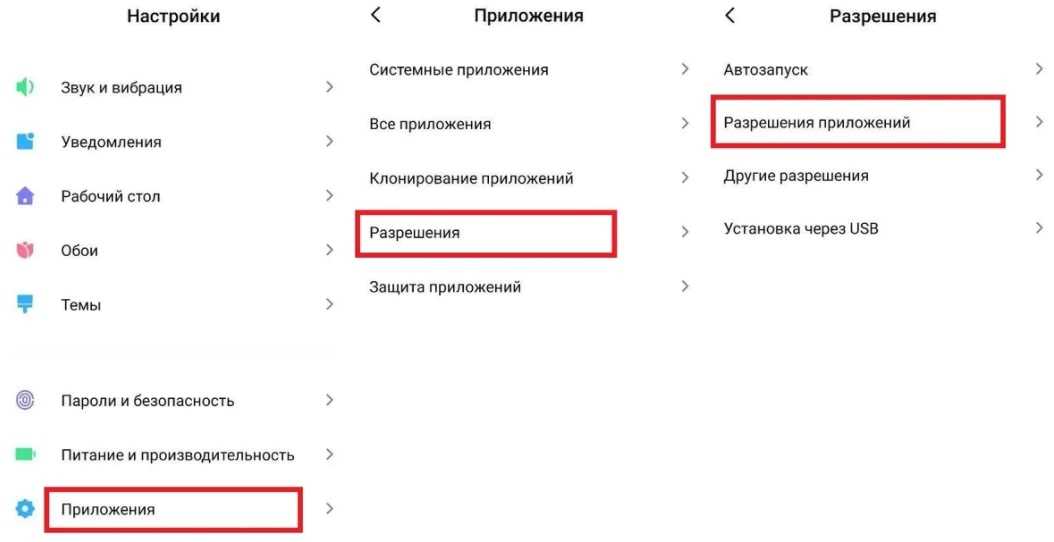
- Сбрасываем настройки гаджета, это приводит к полному удалению всех пользовательских данных (кроме тех, что находятся в памяти флешки). Смартфон приобретает то же состояние, что и при первом включении. Нужно перейти в режим Recovery (зажать кнопку увеличения громкости и блокировки при отключенном телефоне). Здесь нужно выбрать пункт Hard Reset.
- Перепрошиваем Android. Это последняя возможность исправления в данном ракурсе, которую мы здесь подробно не описываем.
Аппаратный сбой
Обычно такие проблемы сложно поддаются ручному исправлению, так как дело в физическом состоянии телефона или комплектующих. Довольно часто телефон отказывается подключаться к наушникам из-за небрежного использования смартфона. Падения, попадания влаги, частое использование гаджета грязными руками – всё это подпадает под небрежность. Единственный случай, когда есть возможность быстро и просто восстановить работоспособность порта – он был загрязнён. Обычная ватная палочка, иголка или спичка хорошо убирают скопившийся мусор.
Другие причины, почему не работают наушники на телефоне
- Гарнитура несовместима с телефоном. Часть производители идут по теневому пути увеличения продаж собственных аксессуаров. Они просто изменяют плюсовой контакт и массу. Это приводит к тому, что на смартфоне работают только фирменные наушники. В данном варианте не работает большинство наушников из Aliexpress и прочих магазинов.
- Отсутствует контакт в порте 3,5 мм. Препятствовать контакту может грязь, пыль, соринка, осколок дерева, стекла и т. п. Хуже всего, если проблема вызвана водой, ведь это может повлечь неисправности других комплектующих смартфона. Ещё может стать причиной банальное повреждение гнезда. Чистка, восстановление контактов или замена порта должны помочь.

- Слетел аудиокодек – это небольшая микросхема, которая преобразует аналоговый в цифровой сигнал, а также делает то же самое в обратном направлении. Проверить проблему микросхемы можно по тому, что перестают работать не только наушники, но и: динамики, микрофон, связь. Если проблема появилась после падения, скорее всего дело в аудиокодеке.
- Поломка гарнитуры. Часто пропадает контакт провода около штекера. Перебой, сильный изгиб, давление на кабель могут привести к поломке. Придётся менять шнур или покупать новые наушники, по крайней мере это лучше, чем ремонтировать телефон.
Несколько дополнительных полезных советов
Что ещё можем посоветовать, если телефон не видит Блютуз-наушники или их проводные аналоги:
- До каких-либо действий со смартфоном или наушниками проверяем гарнитуру с другим устройством. Это поможет сразу исключить массу аппаратных проблем со стороны самих наушников, сузив круг поиска. Ещё стоит сделать то же самое, но подключив другие наушники к телефону.
- Если наушники сломались, просто покупаем новые. Единственное исключение – проблема в кабеле, это недорогая поломка, которую можем исправить самостоятельно заменой кабеля. Для примера, замена трёх аккумуляторов AirPods (двух из наушников и одного из чехла) стоит около $150 – практически цена новых.
Если на минимальном расстоянии от наушников при полном заряде батареи плохой сигнал – проблема в Bluetooth на одном из устройств. Имеет смысл заменить модуль на гаджете, если технология не работает и при подключении к прочим телефонам.
Теперь мы знаем все причины неработоспособности наушников при подключении к телефону и способы исправления. Дело за малым — найти источник проблемы и исправить его, если это возможно и целесообразно.
А какой способ помог вам?
































